iOS 14/13にアップデートしたあと、iPhone メール不具合と改善方法まとめ
iPhoneがiOS13/iOS14へアップデートした後に、メール件名なし、メールの送信者なし、メールで文字化けの発生、メールが真っ暗な状態などのメール不具合が生じているようです。本記事は、iPhone 11/11 Pro / Pro Max/XR/XS/X/8/7でiOS13/iOS14のアップデートによるメール不良を修正する方法を集めて、それぞれの不具合とその改善法を紹介します。
- 不具合1.iPhoneメールが「送信者な」「件名なし」になった
- 不具合2.iPhoneメールのコンテンツが文字化けして読めない
- 不具合3.iPhoneメールが受信できない
- 不具合4.メールアプリが開かない、真っ暗になった
iPhoneでメール 不良を生じる場合の改善方法
iOS13/iOS14へアップデートした後に、iPhoneメールに色んな不具合が多発しています。メールアプリが正常に機能しないと、パートナーの通信は正常に実行できず、消費請求書は正常に表示できません。もちろん、仕事だけではなく、日常生活にも深刻な影響があります。 iPhone 11/XR/XS/X/8/7でメール不具合に悩んだり、困ったりしていますか。ここで、メール不具合が発生したときに適切な対策についてご案内します。
不具合1.iPhoneメールが「送信者なし」「件名なし」になった
iOS14にアップデートしたあと、iPhoneメールが「送信者なし」、「件名なし」になった不具合がしばしば発生しています。ユーザーにとって、メールがまともに機能しない場合、大変なことになりますでしょう。では、iPhone 12/12mini/12Pro(Mac)/11/XR/XS/X/8/7でメールが「送信者なし」、または「件名なし」になってしまった場合、どんな方法で改善すればいいでしょうか。
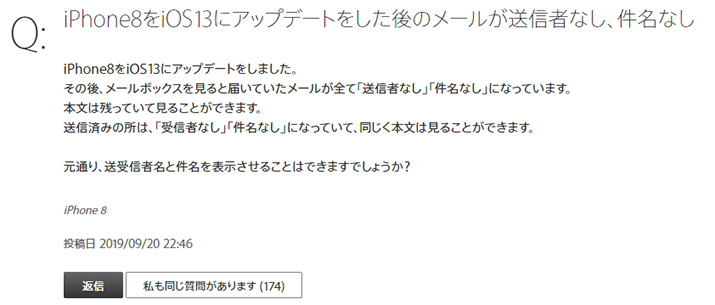
改善方法:
1.iPhoneをオフにしてから再起動する方法をやってみてください。
2.メールアプリでアカウントを削除して、また同じアカウントをしてみましょう。
3.iPhoneで設定>一般>iPhoneストレージ>メール>Appを取り除く、ののちにメールを再インストールして改善された例があります。

4.上の3つの方法を試しても、まだ直らない場合は、iOS 不具合修復ソフト「ReiBoot」を使用するのがおすすめします。
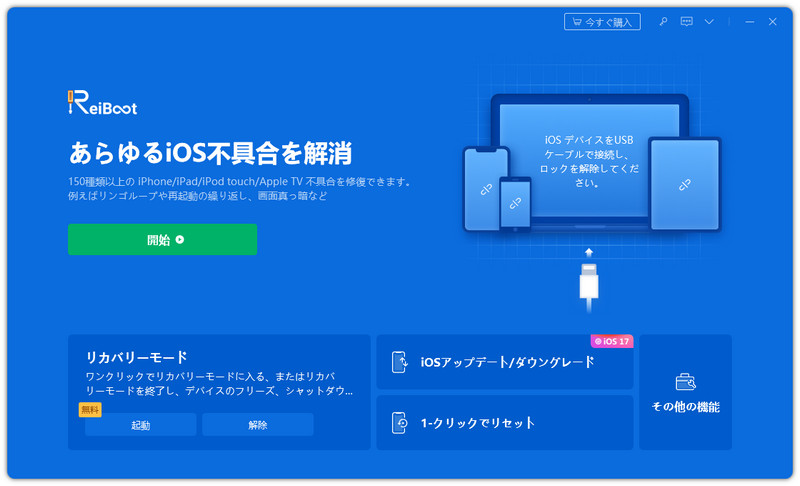
ヒント:上の方法を試しても、元のデータを失うことはありません。ご安心ください。
不具合2.iPhoneメールのコンテンツが文字化けして読めない
iPhone/iPadで受信したメールが文字化けして読めない、送信したメールの一部が文字化けになってしまうということがよく発生しています。大事なメールなのに、正しく表示されなくて、意味不明になってしまうなんてめちゃくちゃ困るでしょう。メールの文字化けを解決するには、どんな方法があるでしょうか。iPhone/iPadでメールが文字化けする対処法をご紹介します。
対処法:
対処1.設定 > 一般 > リセット > キーボードの変換学習をリセットしてみます。メールの文字化けには効果的です。
対処2.iPhone/iPadで設定 > 一般 > キーボード からすべての言語のキーボードを削除して、「新しいキーボードを追加」をクリックして、キーボードを一から追加しましょう。
対処3.文字コードを固定するのも一つの対処です。簡単に言うと、UTF-8でエンコード判定が出る特殊文字を署名に入れておくことです。操作手順は次の通りです。
- 1.iPhone・iPadのホーム画面から、設定を開く
- 2.「メール」アプリをクリックする
- 3.「署名」を選択して、「⌘(コマンド)」「◉(まる)」「♡(ハート)」を入力する
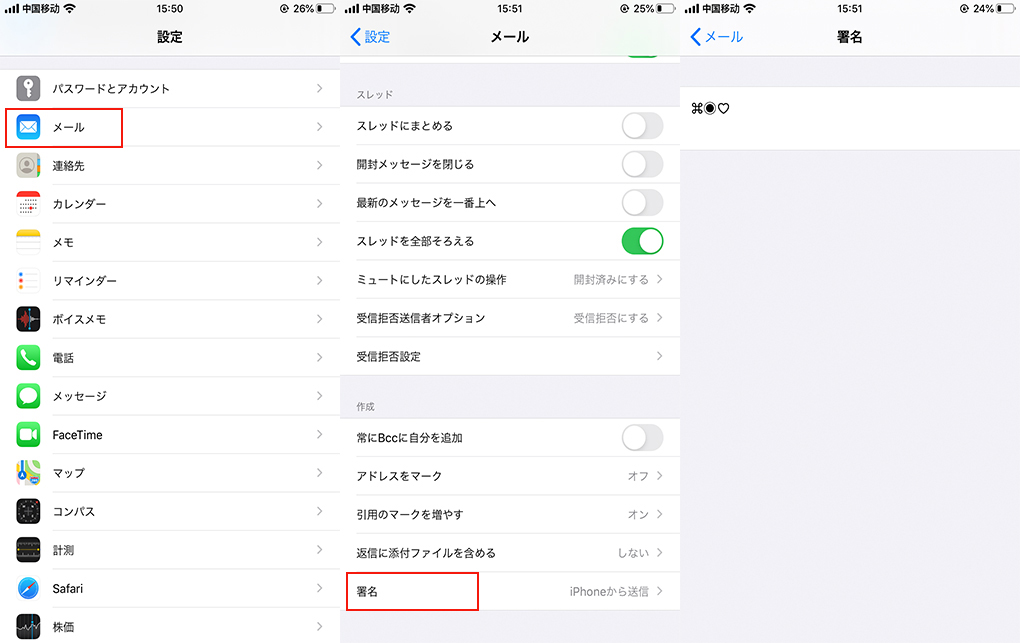
不具合3.iPhoneメールが受信できない
iOSデバイスのメール Appで同僚、友達、家族からメールを受信できなかったことがありますか。ご家族、友人、仕事の関係者と連絡ができない場合は、彼らに心配させることになります。iPhoneでメールが受信できないとき、解決方法がありますか。ここで、iPhoneメールが受信できない時の対策をご案内します。
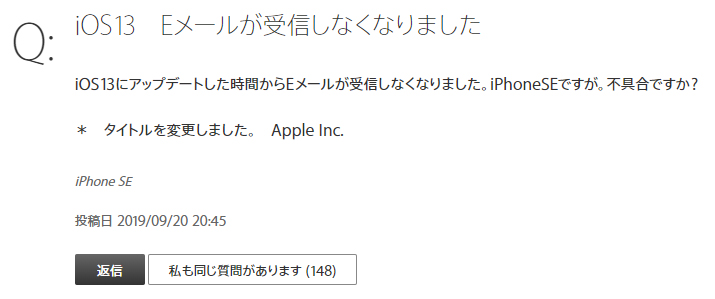
解決方法:
対策1.ネットワークの接続を確認します。
対策2.iPhoneでメールのアカウントを一度ログアウトして、また登録し直します。
対策3.「すべての設定をリセット」をすることで不具合を解消するケースもあります。
不具合4.メールアプリが開かない、真っ暗になった
「メールアプリを開こうとしてもすぐ真っ暗になってしまう」「iOS 13 アップデートしたらメールが開かない」などの報告をたくさん受けました。iOSデバイスでメールアプリが開かないまたは真っ暗になった場合に、トラブルについての解消方法を紹介します。
解消方法:
方法1.メール Appを強制終了して、再び起動します。
方法2.iOSデバイスを再起動します。
方法3.新しいiOSバージョンにアップデートしましょう。
方法4.iOS不具合修復向けの専門的なソフトの力を借りて、不具合を直しましょう。
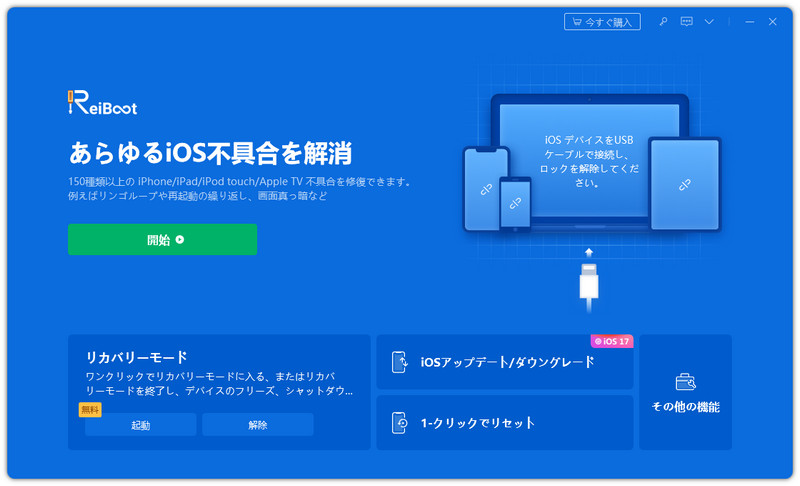
まとめ
以上はiOS 14/13およびiPadOS 14/13アップデートした後に、よく発生したメールについての問題とその対応する基本的な解決策です。他のメールの問題を見つけた場合は、コメントに残してお知らせください。もし通常の方法で不具合を修復できない場合は、専門的なiOSシステム修復ツール Tenorshare ReiBoot を利用することがお勧めです。







